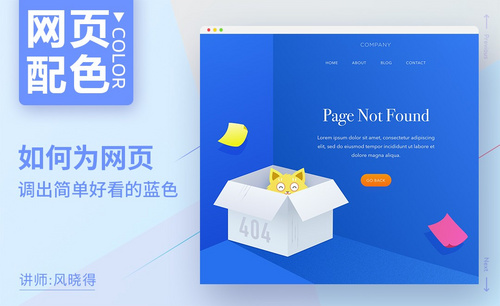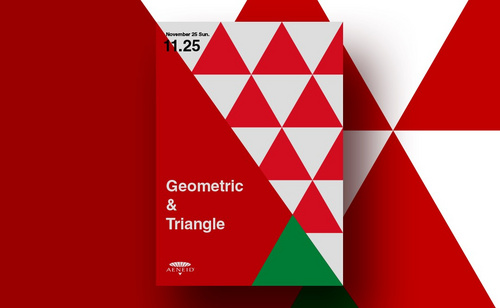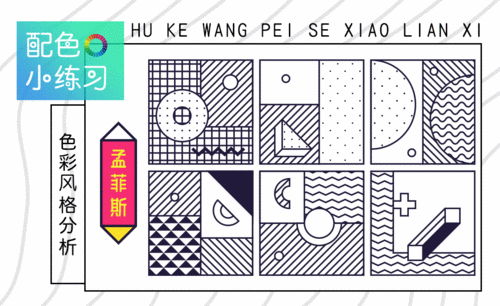ai配色技巧
AI的配色练习及混合配色法教程
1第一步,打开PS选择矩形工具, 由此给出一个主色调“橙黄色”以这个颜色为基调,再来调试它的亮部和暗部的颜色。
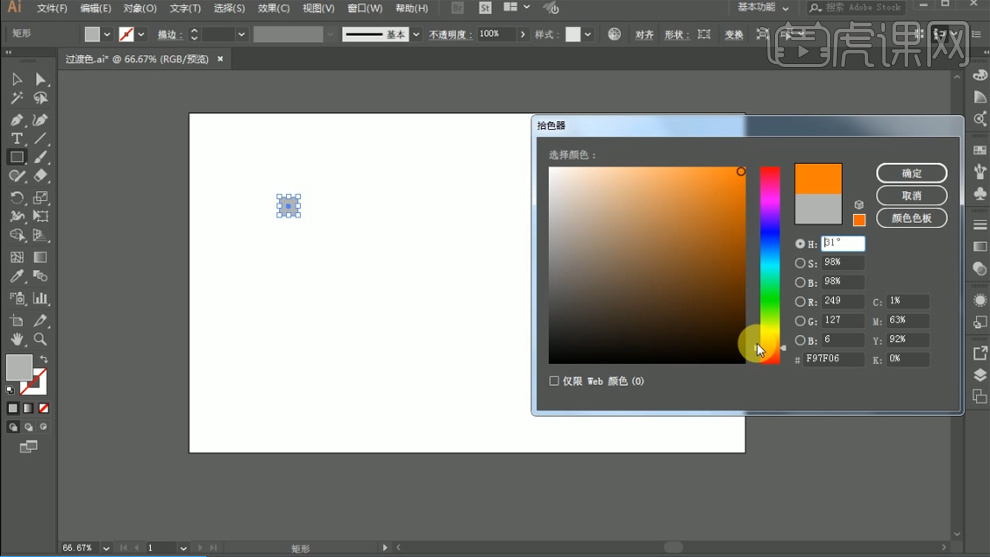
2第二步,将它复制出来两个,第一个调为亮色,颜色稍浅。暗部可以将它的饱和度降低成棕黄色,像枯败的树叶的颜色。
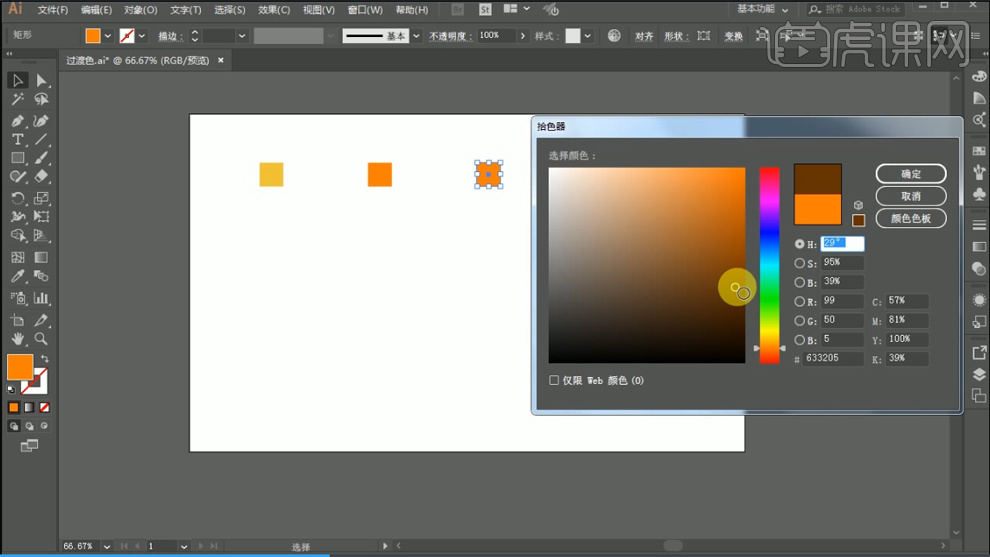
3第三步,双击混合工具,打开它的属性面板设置为“指定的步数”2步。
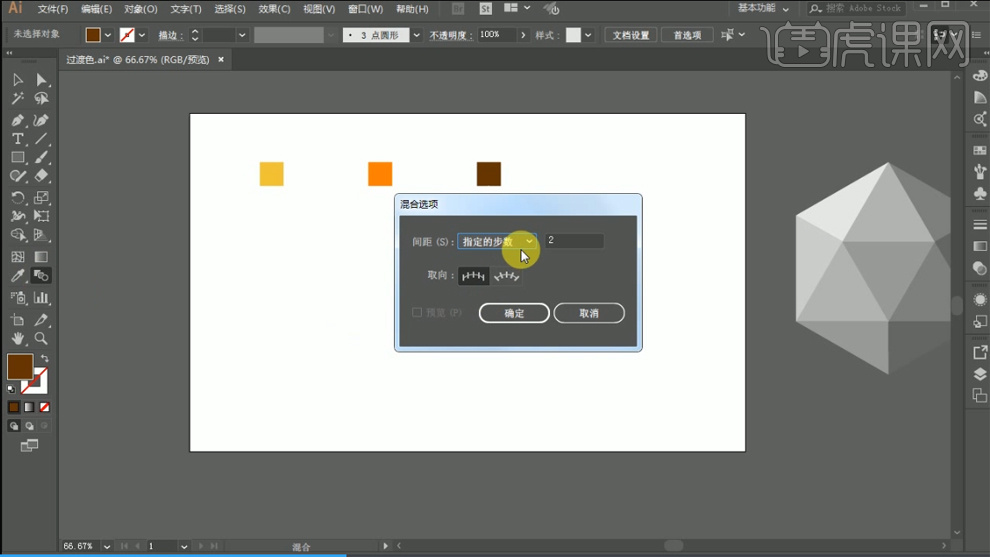
4第四步,从左到右依次单击色块,这样就会非常轻松的得到一组同色调的细微变化的颜色。
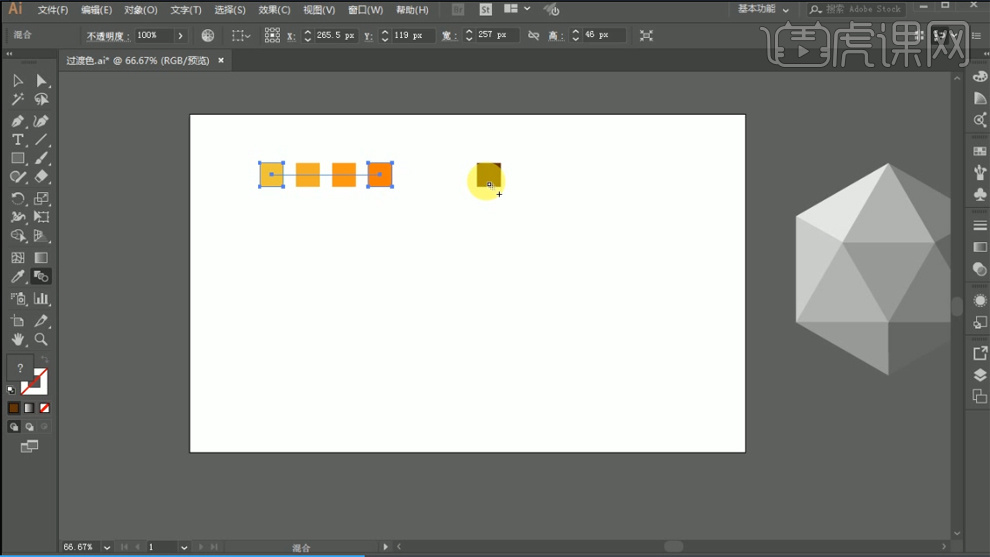
5第五步,讲解图形怎么绘制,首先观察图形,用多边形工具按“上键”可以增加它的边数,绘制成一个正六边形。按住“shift”键可以将它在水平方向。选中它,按住“shift”键将它旋转90°。
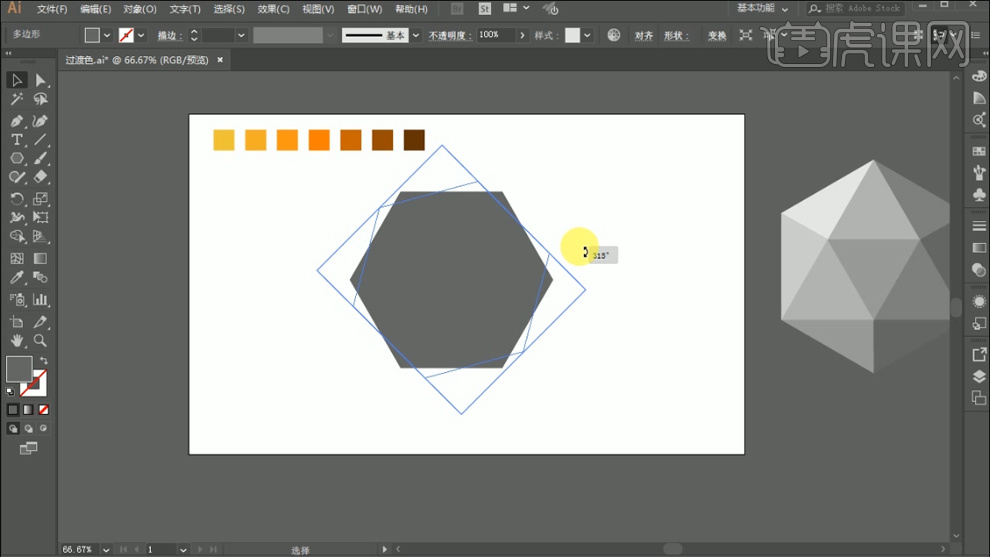
6第六步,再来绘制三角形,同样用多边形工具按“行下”的箭头,直到三个边的时候,调整它的大小和六边形的角对齐。
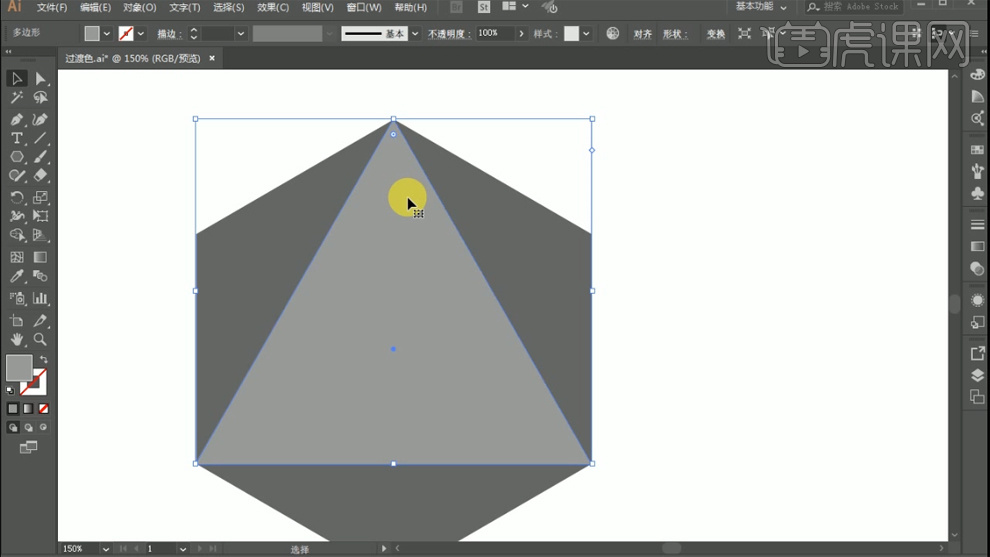
7第七步,将这个三角形复制出来一个,旋转180°,继续将它缩小。
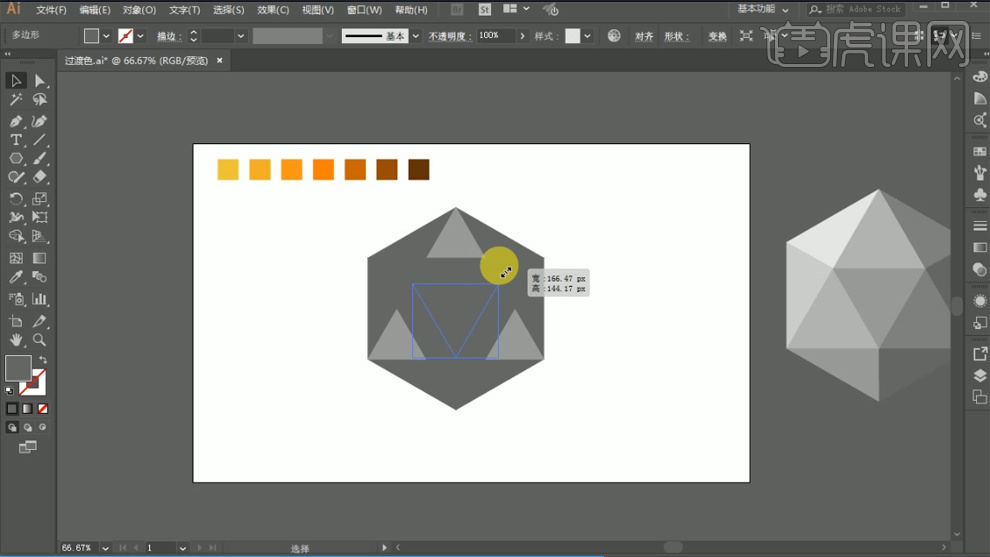
8第八步,用线将它分为直角三角形,注意线要穿过它所连接的点。保证它完全被分割。

9第九步,把它生成一块一块的,选中这组图形,切换到形状生成器。
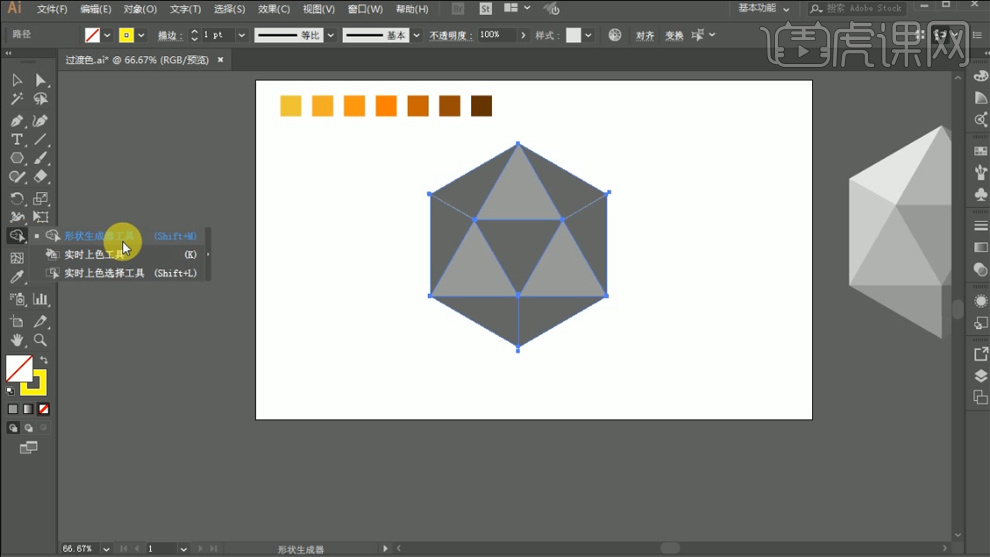
10第十步,把鼠标放到“面上”会变成灰色,就说明可以被分割变成新的形状。对每个块面进行单击将它们全部分开。

11第十一步,给它们统一一个描边,方便观察整个图形的框架,根据事先做好的灰色图,观察明暗关系进行填色。
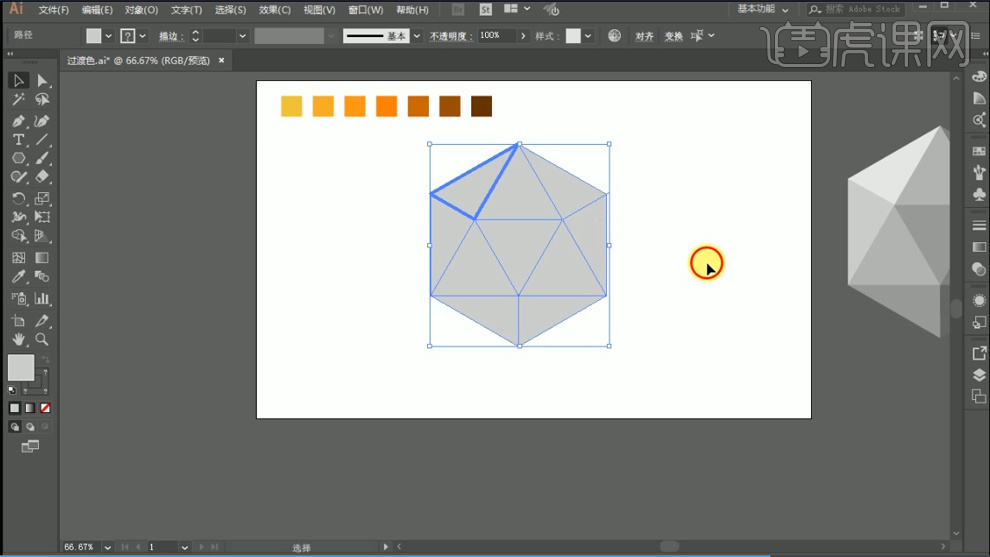
12第十二步,用吸管吸取最亮的颜色,从上往下,从左到右依次进行填色。
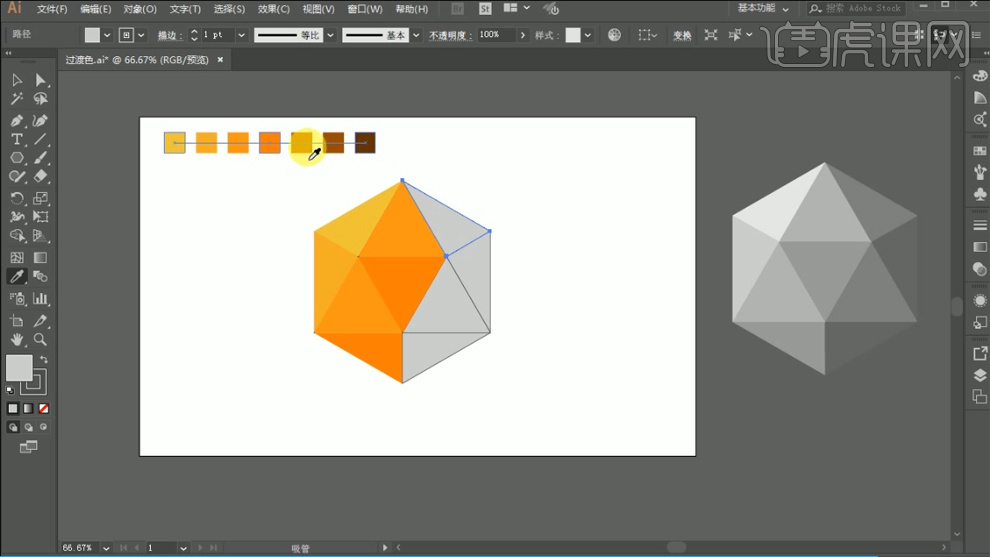
13第十三步,依次填过之后你会发现,会有两个色块用到同一个颜色,剩下的一个最深颜色没有用到,如果想用上它可以改变一个颜色,也可以多生成一些颜色,可以达到同样的效果。
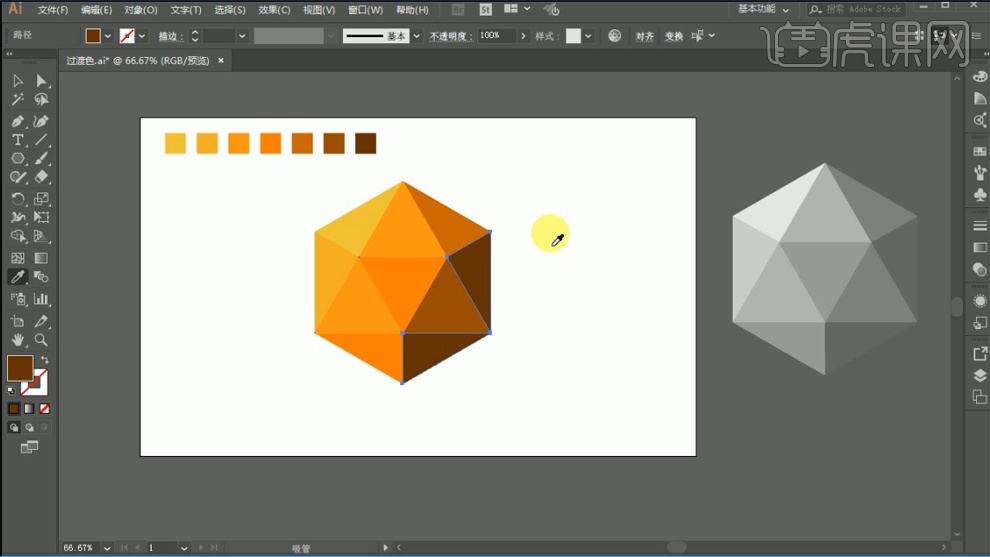
怎么用AI对同类色进行配色搭配
1、所谓的撞色:一般来说是运用强烈的对比色,互补色,进行画面的搭配,增强画面的冲击力。
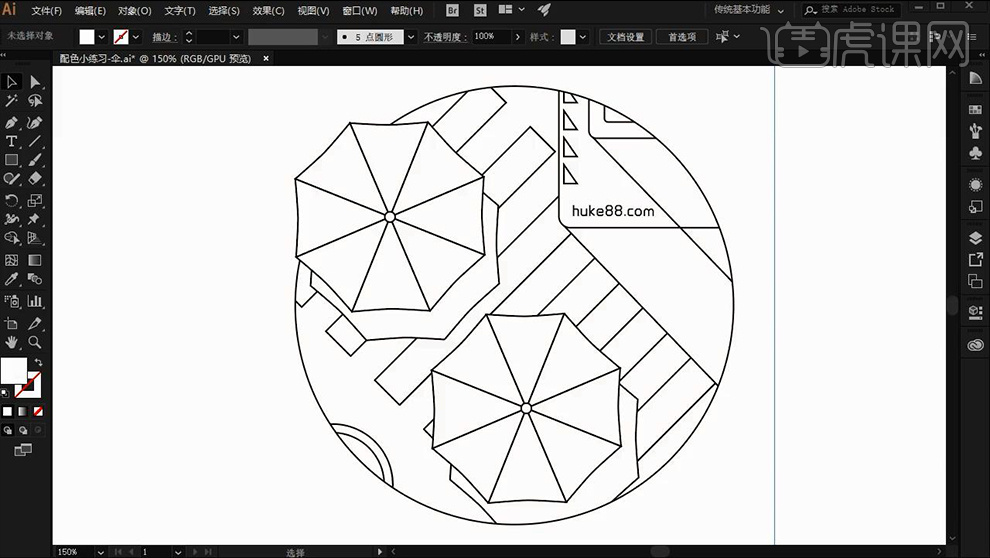
2、打开【AI的空白线稿】表达层次关系的【黑白灰稿如图所示】。
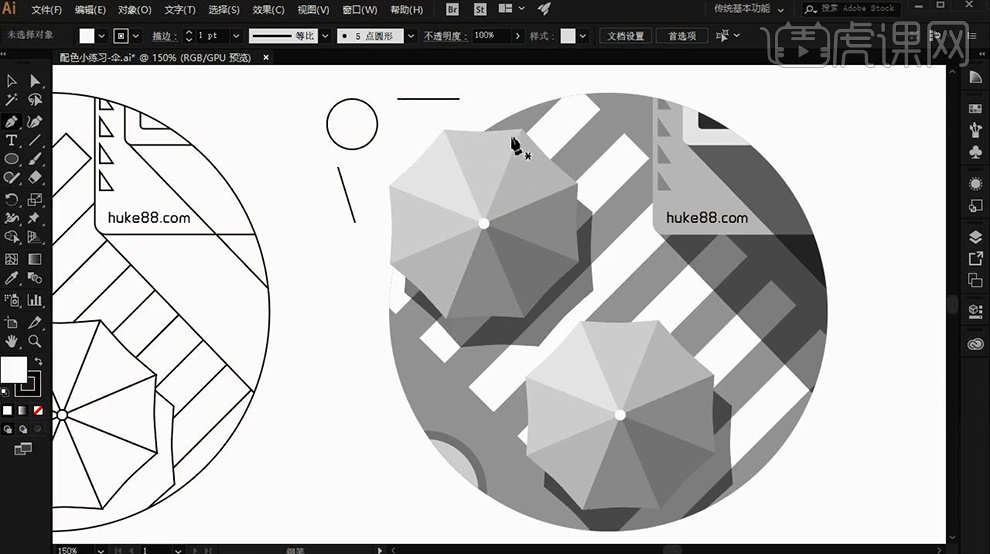
3、然后【分析光阴关系】对画面进行配色,首先绘制【两个正圆-分别填充系统自带的黄色跟紫色-关闭描边】【快捷键F6打开调色面板,微调颜色】。
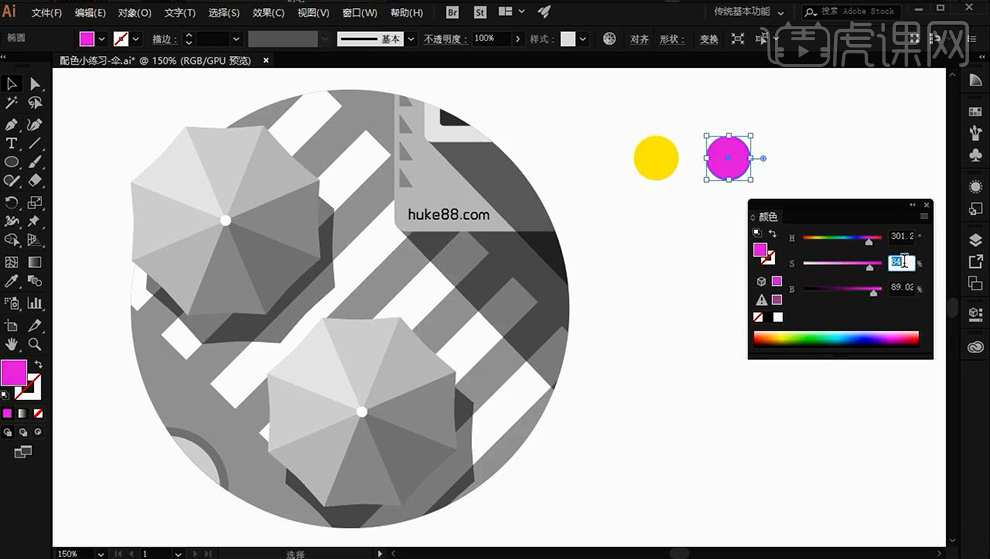
4、然后选中【这两个圆形-按住ALT+SHIFT拖动复制一份-将颜色调深】然后【按W选择混合工具】对两个颜色进行混色【指定步数-修改为10】。
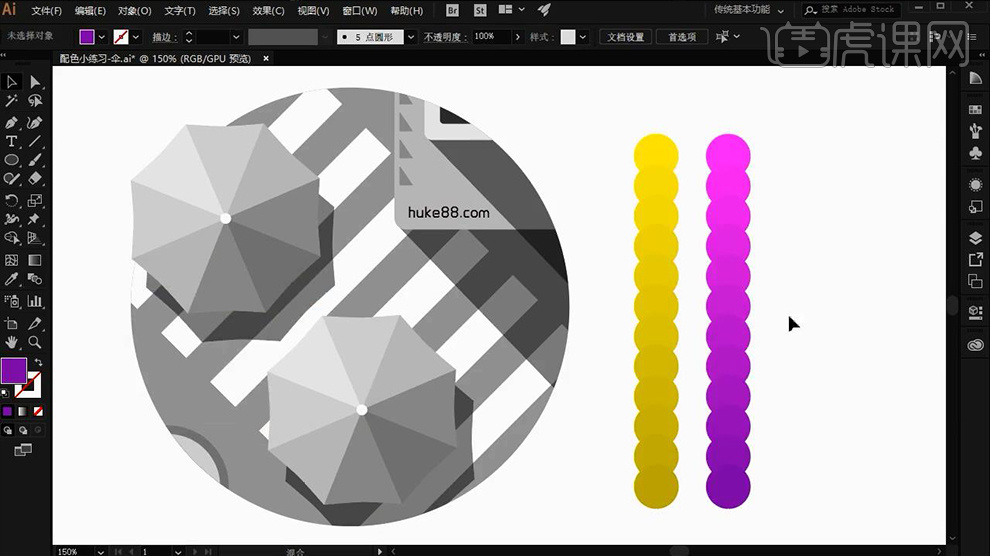
5、然后选择【吸管工具-吸取颜色】然后按住【ALT对吸取的颜色填充在合适的位置】。

6、上色方法二:选中【想要填充的部分】【切换到吸管工具-吸取合适的颜色】。
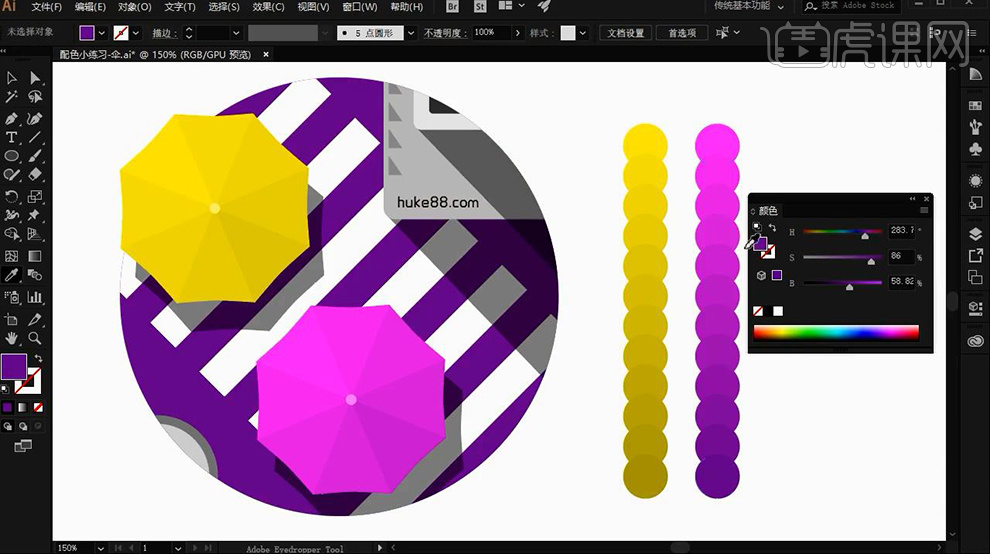
7、然后使用【上述的两种方法对线稿进行上色】(前提:注意光影关系)。
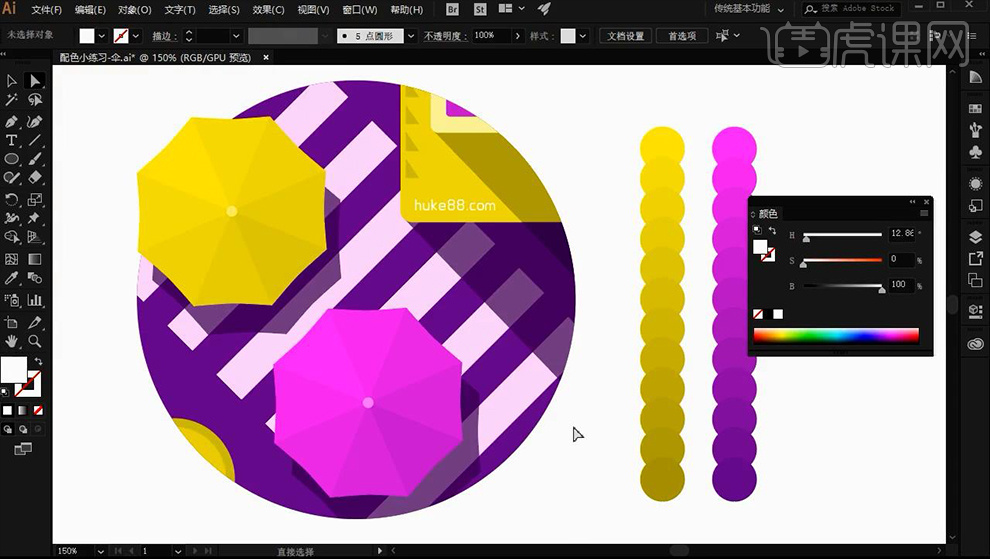
8、然后在绘制两个【圆形-一个填充红色,一个填充蓝色】然后同样的方法【混合填充】。
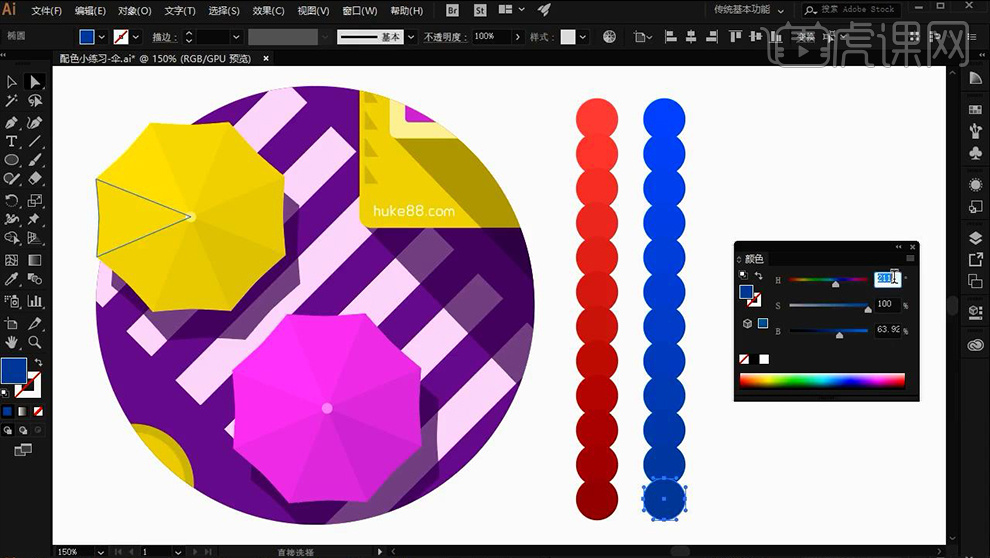
9、然后对页面进行重新配色,【效果如图】。
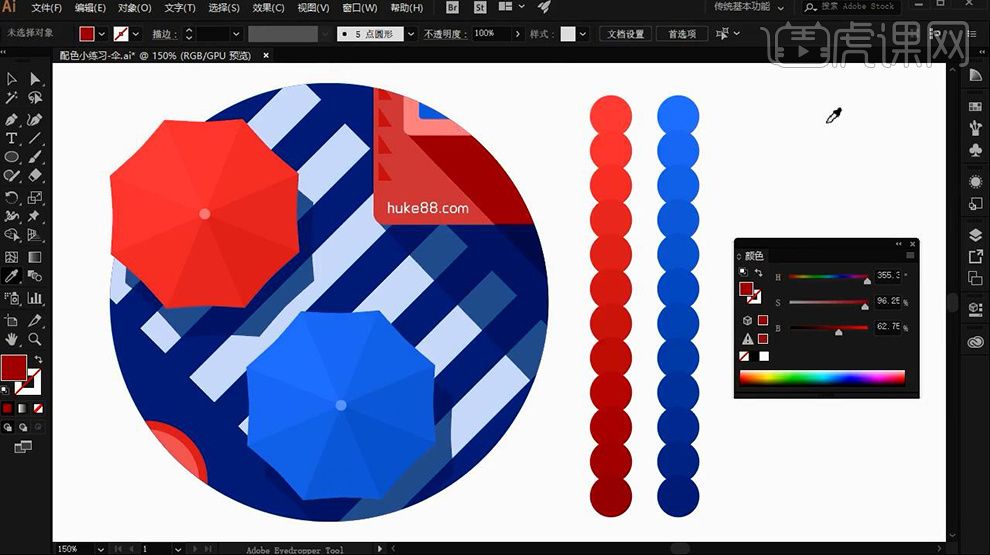
10、三种配色参考如图所示。
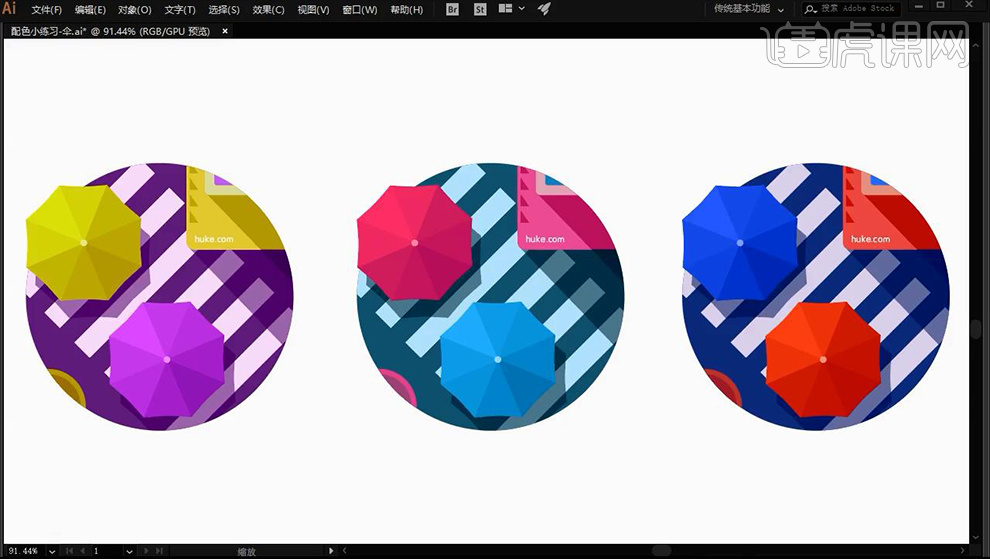
11、本节课内容到此结束。